
Búðu til eða eytt skrá á Linux - hvað gæti verið auðveldara? Í sumum tilvikum er reynt og sönn aðferð þín ekki að virka. Í þessu tilfelli væri skynsamlegt að leita að lausn á vandanum, en ef enginn tími er til þess geturðu notað aðrar leiðir til að búa til eða eyða skrám á Linux. Í þessari grein verða vinsælustu þeirra greind.
Aðferð 1: Flugstöð
Að vinna með skrár í „Flugstöðinni“ er í grundvallaratriðum frábrugðið því að vinna í skjalastjóra. Að minnsta kosti er engin sjón í því - þú munt slá inn og fá öll gögn í glugga sem lítur út eins og hefðbundin Windows skipanalína. Hins vegar er það í gegnum þennan þátt kerfisins að það verður mögulegt að rekja allar villur sem verða við framkvæmd ákveðinnar aðgerðar.
Undirbúningsstarfsemi
Notkun „Flugstöðvarinnar“ til að búa til eða eyða skrám í kerfinu, verður fyrst að tilgreina í henni möppuna þar sem allar síðari aðgerðir verða framkvæmdar. Annars verða allar búnar skrár til í grunnskránni ("/").
Það eru tvær leiðir til að tilgreina möppu í „Flugstöðinni“: að nota skráasafnið og nota skipunina geisladiskur. Við munum greina hvern og einn fyrir sig.
Skráarstjóri
Svo skulum við segja að þú viljir búa til eða á hinn bóginn eyða skrá úr möppu „Skjöl“að vera á leiðinni:
/ heimili / notandanafn / skjöl
Til að opna þessa skrá í „Flugstöð“ verður þú fyrst að opna hana í skráasafninu og síðan með því að smella á RMB velurðu hlutinn í samhengisvalmyndinni „Opna í flugstöð“.
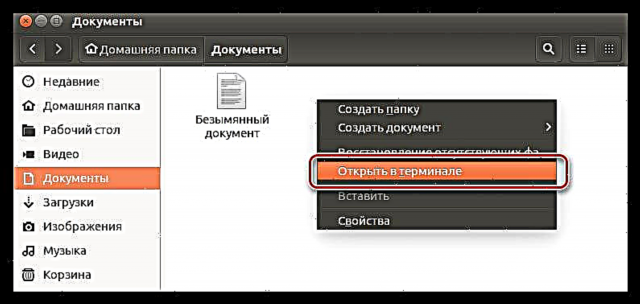
Fyrir vikið opnast „Terminal“ þar sem valin skrá verður tilgreind.
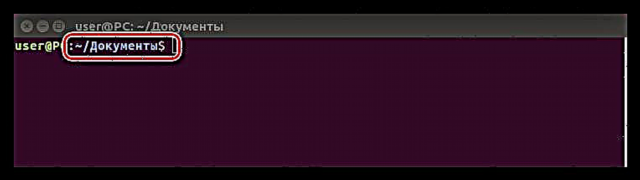
Cd skipun
Ef þú vilt ekki nota fyrri aðferð eða hafa ekki aðgang að skjalastjórnandanum geturðu tilgreint skráasafnið án þess að fara frá „Flugstöðinni“. Notaðu skipunina til að gera þetta geisladiskur. Allt sem þú þarft að gera er að skrifa þessa skipun og tilgreina síðan slóðina að skránni. Við munum greina það á sama hátt og dæmi um möppu „Skjöl“. Sláðu inn skipunina:
geisladisk / heimili / notandanafn / skjöl
Hér er dæmi um aðgerðina sem framkvæmd var:
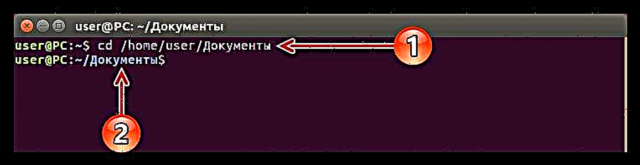
Eins og þú sérð verðurðu að slá upphaflega inn skráarslóð (1)og eftir að hafa ýtt á takkann Færðu inn í „Flugstöðinni“ ætti að birtast valin skrá (2).
Þegar þú hefur lært hvernig á að velja möppu til að vinna með skrár geturðu farið beint í það að búa til og eyða skrám.
Að búa til skrár í gegnum „Flugstöðina“
Opnaðu sjálfa „Flugstöðina“ með því að ýta á flýtilykilinn til að byrja CTRL + ALT + T. Nú geturðu byrjað að búa til skrár. Það eru sex mismunandi leiðir til að gera þetta, sem verður sýnt fram á hér að neðan.
Snertitæki
Hópverkefni snertu á Linux, að breyta tímastimpla (tími breytinga og notkunartíma). En ef tólið finnur ekki skráða nafnið mun það sjálfkrafa búa til nýtt.
Svo til að búa til skrá þarftu að skrá þig á skipanalínuna:
snertu „FileName“(krafist í gæsalappir).
Hér er dæmi um slíka skipun:
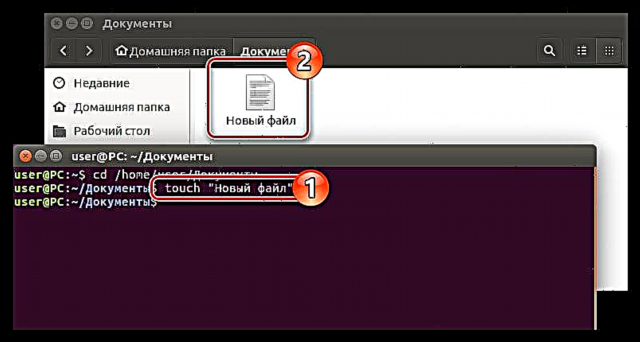
Aðgerð til að beina tilvísun
Þessi aðferð getur talist einfaldasta. Til að búa til skrá með henni þarftu bara að tilgreina tilvísunarmerki og slá inn nafn sköpuðu skráarinnar:
> "FileName"(krafist í gæsalappir)
Dæmi:
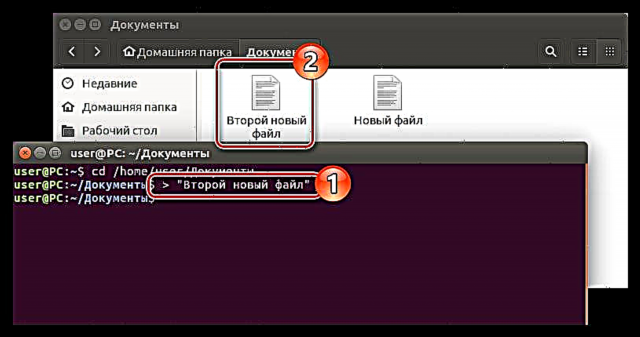
Echo skipanir og vinna áframsendingu virka
Þessi aðferð er nánast ekki frábrugðin þeirri fyrri, aðeins í þessu tilfelli þarftu að slá inn echo skipunina áður en tilvísunarmerki stendur:
echo> "FileName"(krafist í gæsalappir)
Dæmi:
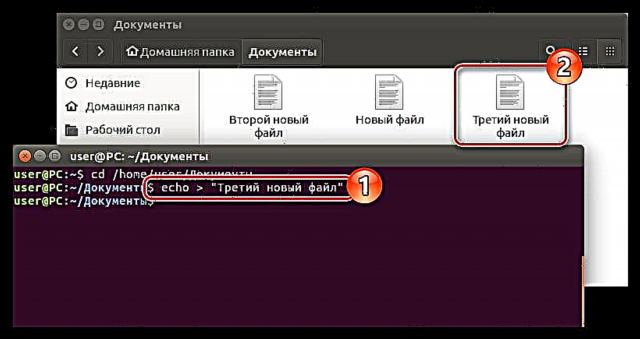
Cp gagnsemi
Eins og með veituna snertu, aðal verkefni liðsins cp ekki að búa til nýjar skrár. Nauðsynlegt er til afritunar. Samt sem áður að setja breytuna "null", þú verður að búa til nýtt skjal:
cp / dev / null "FileName"(krafist án gæsalappa)
Dæmi:
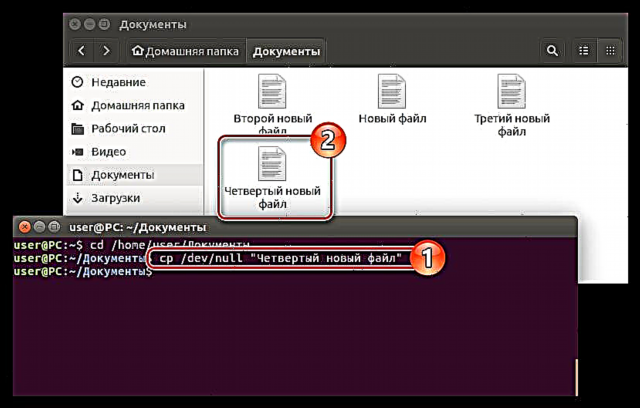
Aðgerðir til að stjórna köttum og stjórna endurvísun
köttur - þetta er skipun sem notuð er til að tengja og skoða skrár og innihald þeirra, en það er þess virði að nota það ásamt framsögn ferilsins, þar sem hún mun strax búa til nýja skrá:
cat / dev / null> "FileName"(krafist í gæsalappir)
Dæmi:
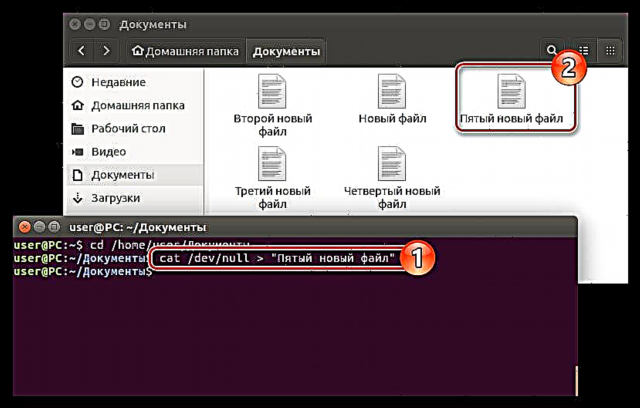
Vim textaritill
Það er gagnsemin vim Megintilgangurinn er að vinna með skrár. En það er ekki með viðmót - allar aðgerðir eru framkvæmdar í „Flugstöðinni“.
Því miður vim það er ekki sett upp fyrir alla dreifingu, til dæmis í Ubuntu 16.04.2 LTS er það ekki. En þetta skiptir ekki máli, það er auðvelt að hlaða það niður úr geymslunni og setja það upp á tölvuna þína án þess að fara frá „Flugstöðinni“.
Athugið: ef texti hugga ritstjóri vim Ef þú ert þegar kominn með það skaltu sleppa þessu skrefi og halda áfram að búa til skrá með því að nota það
Til að setja upp slærðu inn skipunina:
sudo apt install vim
Eftir að hafa ýtt á Færðu inn þú þarft að slá inn lykilorð. Sláðu það inn og bíddu eftir að niðurhalinu og uppsetningunni lýkur. Í ferlinu getur verið að þú þurfir að staðfesta framkvæmd skipunarinnar - sláðu inn bréfið D og smelltu Færðu inn.

Að ljúka uppsetningu forritsins er hægt að dæma með innskráningu sem birtist og heiti tölvunnar.
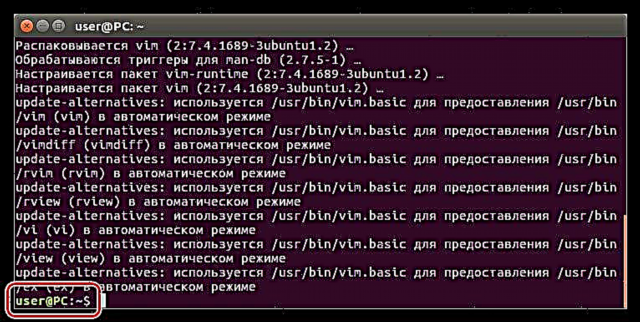
Eftir að hafa sett upp ritstjóra vim Þú getur byrjað að búa til skrár í kerfinu. Notaðu skipunina til að gera þetta:
vim -c wq "FileName"(krafist í gæsalappir)
Dæmi:
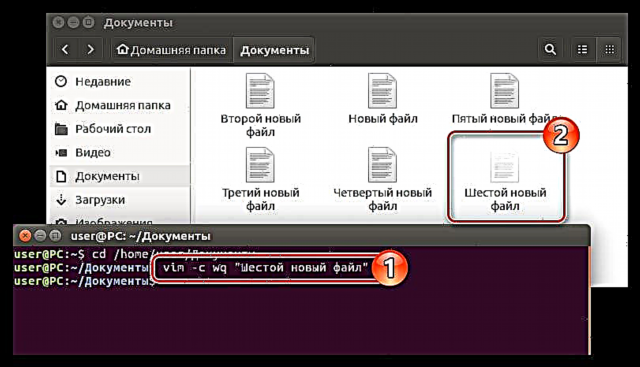
Sex leiðir voru taldar upp hér að ofan hvernig á að búa til skrár í dreifingu Linux. Auðvitað er þetta ekki allt mögulegt, heldur aðeins hluti, en með hjálp þeirra verður vissulega hægt að klára verkefnið.
Að eyða skrám í „Flugstöðinni“
Að eyða skrám í „Flugstöðinni“ er nánast ekkert frábrugðið því að búa þær til. Aðalmálið er að þekkja allar nauðsynlegar skipanir.
Mikilvægt: að eyða skrám úr kerfinu í gegnum „Flugstöðina“, þú eyðir þeim fyrir fullt og allt, það er að þú finnur þær ekki seinna í „Ruslakörfunni“.
Rm lið
Það er liðið rm þjónar á Linux til að eyða skrám. Þú þarft bara að tilgreina skráarsafnið, sláðu inn skipunina og sláðu inn heiti skrárinnar sem á að eyða:
rm "File_Name"(krafist í gæsalappir)
Dæmi:
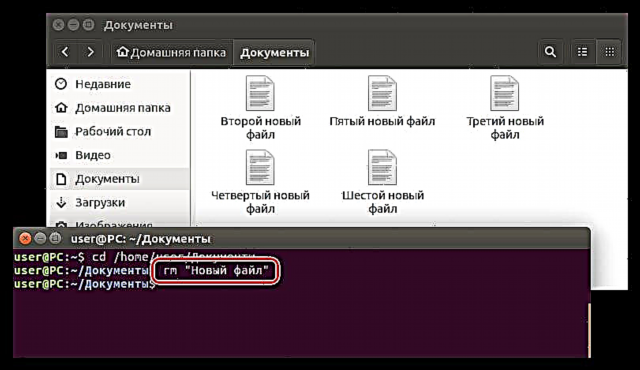
Eins og þú sérð, eftir að þessi skipun var framkvæmd glataðist skráin í skráasafninu „Nýtt skjal“.
Ef þú vilt hreinsa heila skrá yfir óþarfa skrár mun það taka nokkuð langan tíma að slá inn nöfn þeirra aftur og aftur. Auðveldara er að nota sérstaka skipun sem mun eyða öllum skrám til frambúðar:
rm *
Dæmi:
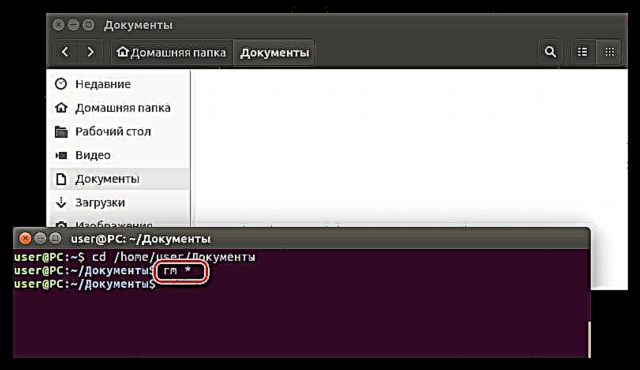
Með því að framkvæma þessa skipun geturðu séð hvernig öllum skrám sem áður var búið til var eytt í skráasafninu.
Aðferð 2: File Manager
Skráasafn sérhvers stýrikerfis (OS) er gott að því leyti að það gerir það mögulegt að fylgjast sjónrænt með öllum gangandi framkvæmdum, ólíkt „Flugstöðinni“ með skipanalínunni sinni. Hins vegar eru einnig ókostir. Ein þeirra: Engin leið er að fylgja í smáatriðum eftir þeim ferlum sem eru gerðir við tiltekna aðgerð.
Í öllum tilvikum, notendur sem settu upp Linux dreifingu nýlega á tölvuna sína, þá er það fullkomið þar sem líkt og Windows, eins og þeir segja, er augljóst.
Athugið: greinin mun nota Nautilus skráarstjóra sem dæmi, sem er staðalbúnaður fyrir flestar Linux dreifingar. Leiðbeiningar fyrir aðra stjórnendur eru þó svipaðar, aðeins nöfn atriðanna og skipulag viðmótsþátta geta verið mismunandi.
Búðu til skrá í skráasafninu
Þú verður að gera eftirfarandi til að búa til skrána:
- Opnaðu skjalastjórann (í þessu tilfelli Nautilus) með því að smella á táknið á verkstikunni eða með því að leita í kerfinu.
- Farðu í nauðsynlega skrá.
- Hægrismelltu (RMB) á tómt rými.
- Sveifðu yfir á samhengisvalmyndina Búðu til skjal og veldu sniðið sem þú þarft (í þessu tilfelli er sniðið eitt - „Autt skjal“).
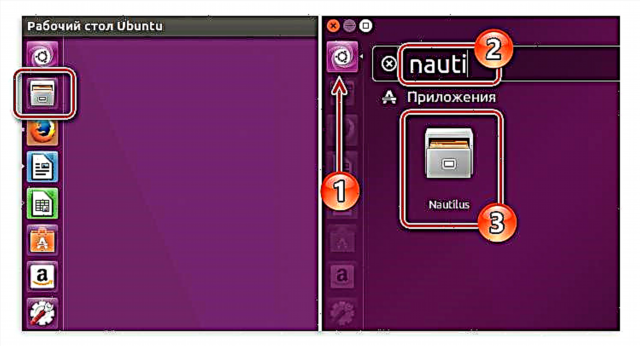
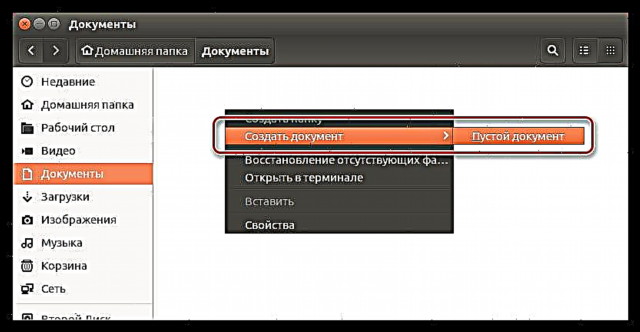
Eftir það mun tóm skrá birtast í skránni sem aðeins er hægt að gefa upp nafn.
Eyða skránni í skráasafninu
Fjarlægingarferlið hjá Linux stjórnendum er jafnvel auðveldara og fljótlegra. Til að eyða skrá verður þú fyrst að smella á RMB á hana og velja síðan hlutinn í samhengisvalmyndinni Eyða.
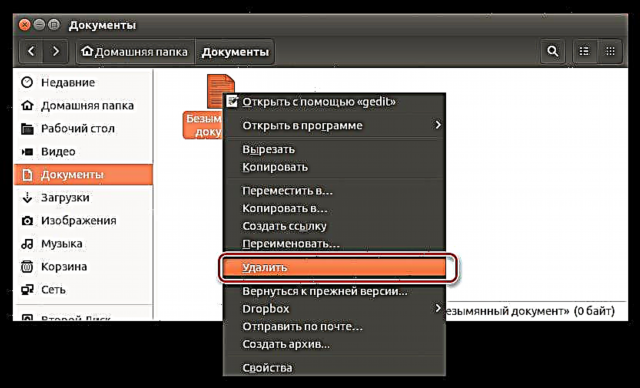
Þú getur einnig flýtt fyrir þessu ferli með því að velja viðeigandi skrá og ýta á takkann SLETTA á lyklaborðinu.
Eftir það mun hann flytja í „Karfan“. Við the vegur, það er hægt að endurheimta það. Til að kveðja skrá að eilífu þarftu að smella á RMB á ruslatunnutáknið og velja „Tómt rusl“.
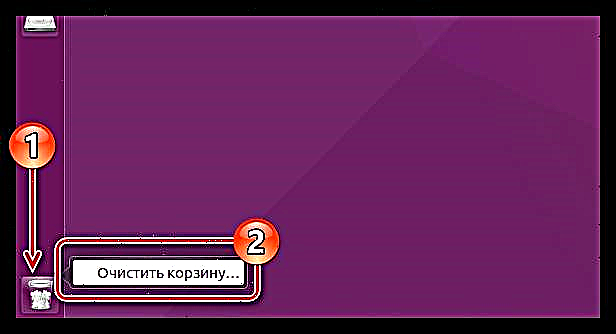
Niðurstaða
Eins og þú sérð eru margar leiðir til að búa til og eyða skrám í Linux. Þú getur notað það kunnuglegra, sem nýtir sér getu skjalastjórans kerfisins, eða þú getur notað hið sannaða og áreiðanlega með því að nota „Flugstöð“ og samsvarandi skipanir. Í öllum tilvikum, ef einhver af þeim aðferðum sem þú framkvæmir ekki, þá er alltaf tækifæri til að nota það sem eftir er.











